AirDrop es la mejor, la más rápida y más fácil forma de transferir archivos, fotos y videos entre dispositivos Apple ya sean iPhone, iPad o Mac. AirDrop utiliza el Bluetooth de los dispositivos para enviar y recibir archivos de forma segura y más rápido que con cualquier otro método. Para identificar los dispositivos, AirDrop detecta y muestra el nombre de los dispositivos detectados. Estos nombres identificativos pueden ser personalizados para que tu iPhone por ejemplo, se muestre con un nombre diferente en AirDrop.
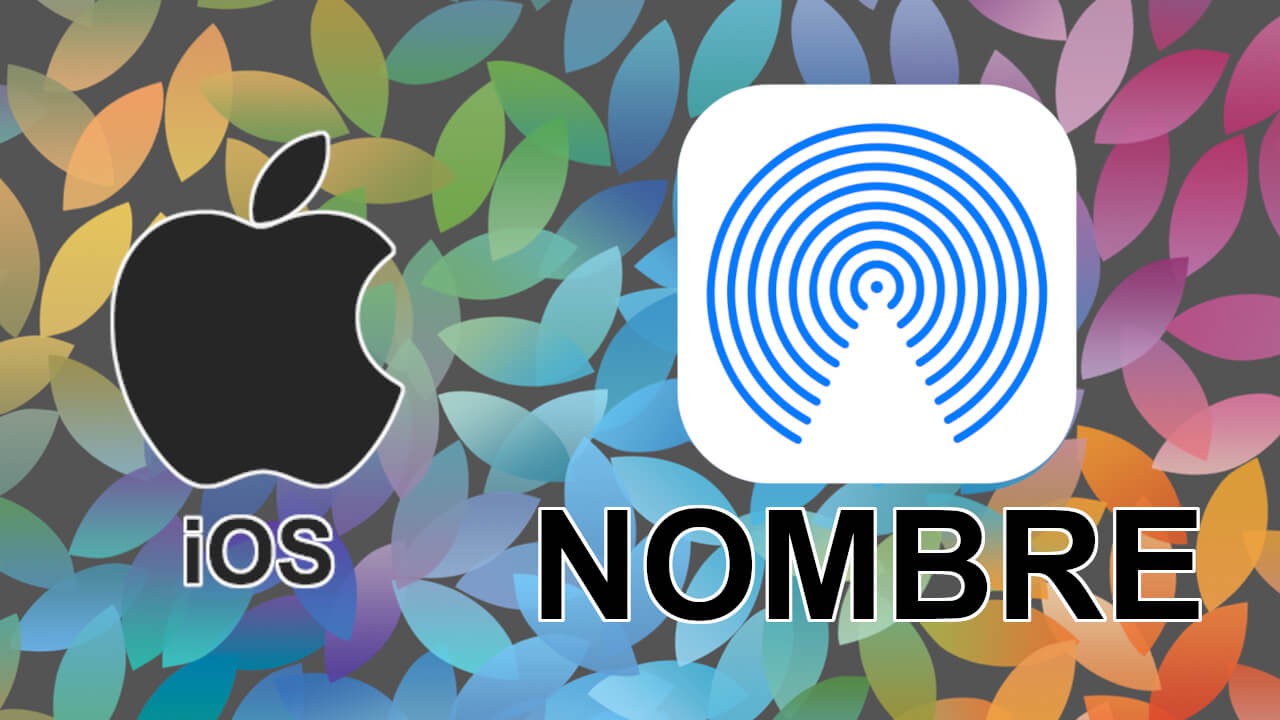
Relacionado: Solución a Convirtiendo: al video enviado por AirDrop de iPhone
Todo dispositivo de Apple posee un nombre que sirve para ser identificado tan pronto como sea reconocido por el segundo dispositivo. De esta forma, el usuario que quiera enviar el o los archivos, puede seleccionar el dispositivo al que enviarlos. Cada dispositivo como iPhone, posee un nombre a través es identificado en AirDrop, y este nombre puede ser cambiado por uno deseado.
Cabe destacar la detección de tu dispositivo dentro AirDrop quedará sujeta a tu configuración. En iPhone puedes hacer que tu dispositivo sea detectado por cualquier otro dispositivo que posea AirDrop o puedes hacer que solo los dispositivos de tus contactos puedan detectarte.
En este tutorial nos centraremos en como cambiar o personalizar el nombre de AirDrop en iPhone y iPad para que seas detectado con un nombre diferente al predeterminado en el AirDrop de los otros dispositivos.
Hay que puntualizar que el nombre de tu iPhone es independiente al nombre de AirDrop, por lo que cambiar el nombre de tu iPhone no afectará en nada a AirDrop, ya que este seguirá teniendo su propio nombre.
A continuación, te mostramos como modificar el nombre de AirDrop en tu iPhone o iPad:
Como cambiar el nombre de tu iPhone en AirDrop:
1. Lo primerio que tienes que hacer es abrir la app Teléfono
2. Cuando se abra la app sitúate en la pestaña: Contactos
3. Ahora en la parte superior se mostrará: Mi Tarjeta
4. Tras pulsar en tu Tarjeta, tienes que seleccionar: Editar
5. Aquí debes cambiar los campos: Nombre y Apellidos
6. Si lo deseas, también puedes Añadir una Foto a tu tarjeta.
7. Pulsa en OK en la esquina superior derecha de la pantalla para guardar los cambios.
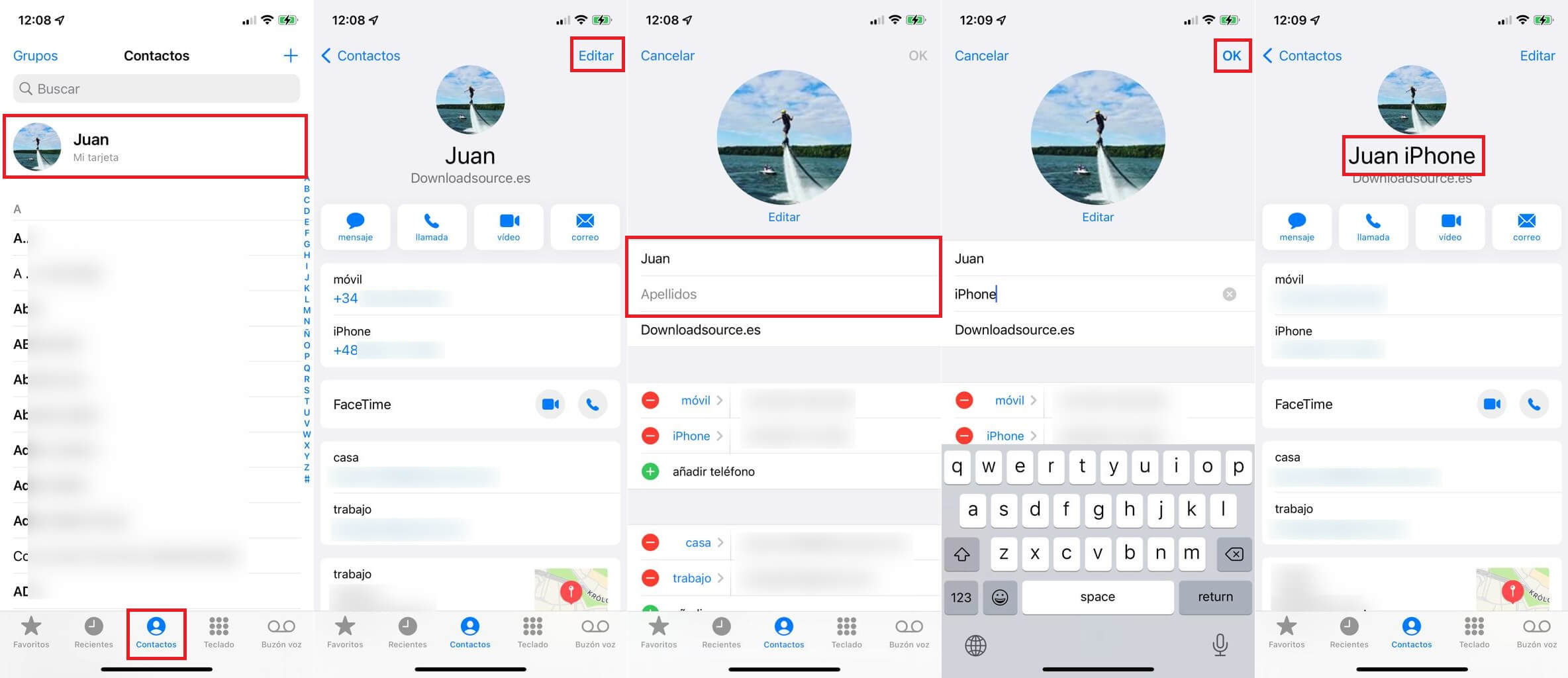
Tras guardar los cambios, tu dispositivo iPhone deberá ser reconocido por otros dispositivos mostrando el nuevo nombre e imagen de tu tarjeta de contacto.
Como cambiar el nombre de tu iPad en AirDrop:
1. Abre la app Ajustes de tu iPad.
2. Aquí, dirígete a: General > Acerca de
3. Ahora en la parte central de la pantalla tendrás que pulsar sobre: Nombre
4. Escribe el nombre que desea mostrar en AirDrop
5. Pulsa en Listo y tu nombre de AirDrop se habrá cambiado.
